Se a Barra de Jogo do Xbox estiver causando interrupções na sua jogabilidade, apresentamos algumas alternativas que podem ajudar a solucionar este problema.

A Barra de Jogo do Xbox facilita a captura de screenshots e a gravação de vídeos dos seus jogos no PC com Windows. Além disso, ela permite que você acompanhe o desempenho do seu sistema e converse com seus amigos. No entanto, por ser um recurso complexo, ela pode consumir muitos recursos do sistema, o que pode prejudicar o desempenho dos jogos.
Se você busca economizar recursos e aumentar o desempenho do seu jogo, você pode desativar esse recurso no Windows 10 e limitar suas ações em segundo plano no Windows 11. A seguir, detalharemos como você pode fazer exatamente isso.
Como Desativar a Barra de Jogo do Xbox no Windows 10
No Windows 10, você pode desabilitar a Barra de Jogo do Xbox completamente. Para isso, siga os passos abaixo:
- Clique com o botão direito do mouse no botão Iniciar do Windows e abra as Configurações.
- Navegue até a seção Jogos.
- Selecione a opção Barra de Jogo Xbox no menu lateral esquerdo.
- Desative o botão de alternância da Barra de Jogo do Xbox.
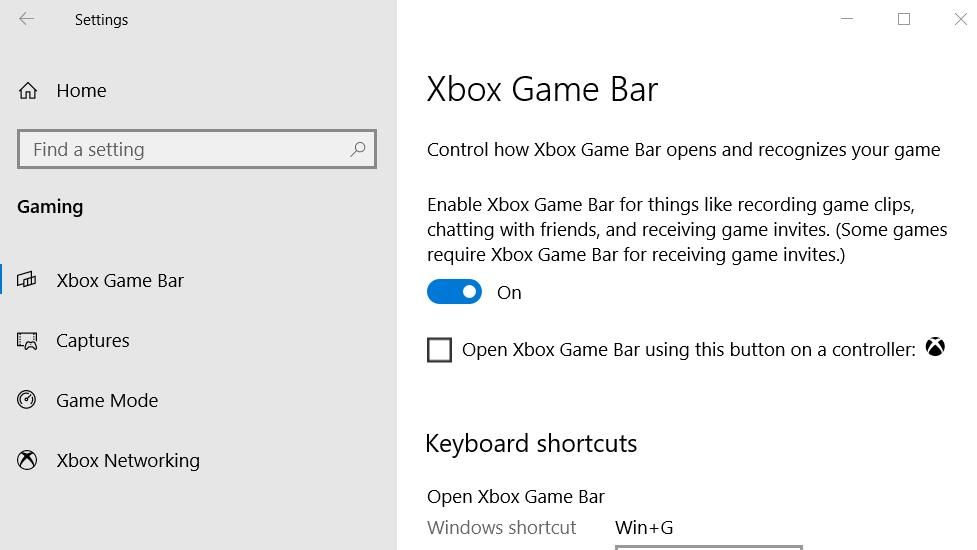
Como Limitar a Atividade em Segundo Plano da Barra de Jogo do Xbox no Windows 11
Diferentemente do Windows 10, o Windows 11 não oferece uma opção direta para desativar completamente a Barra de Jogo do Xbox. Portanto, você precisará impedir que o aplicativo seja executado em segundo plano para economizar recursos do sistema. Veja como fazer:
- Abra as Configurações do Windows.
- Selecione a aba Aplicativos no menu à esquerda.
- Clique em Aplicativos Instalados, no painel direito.
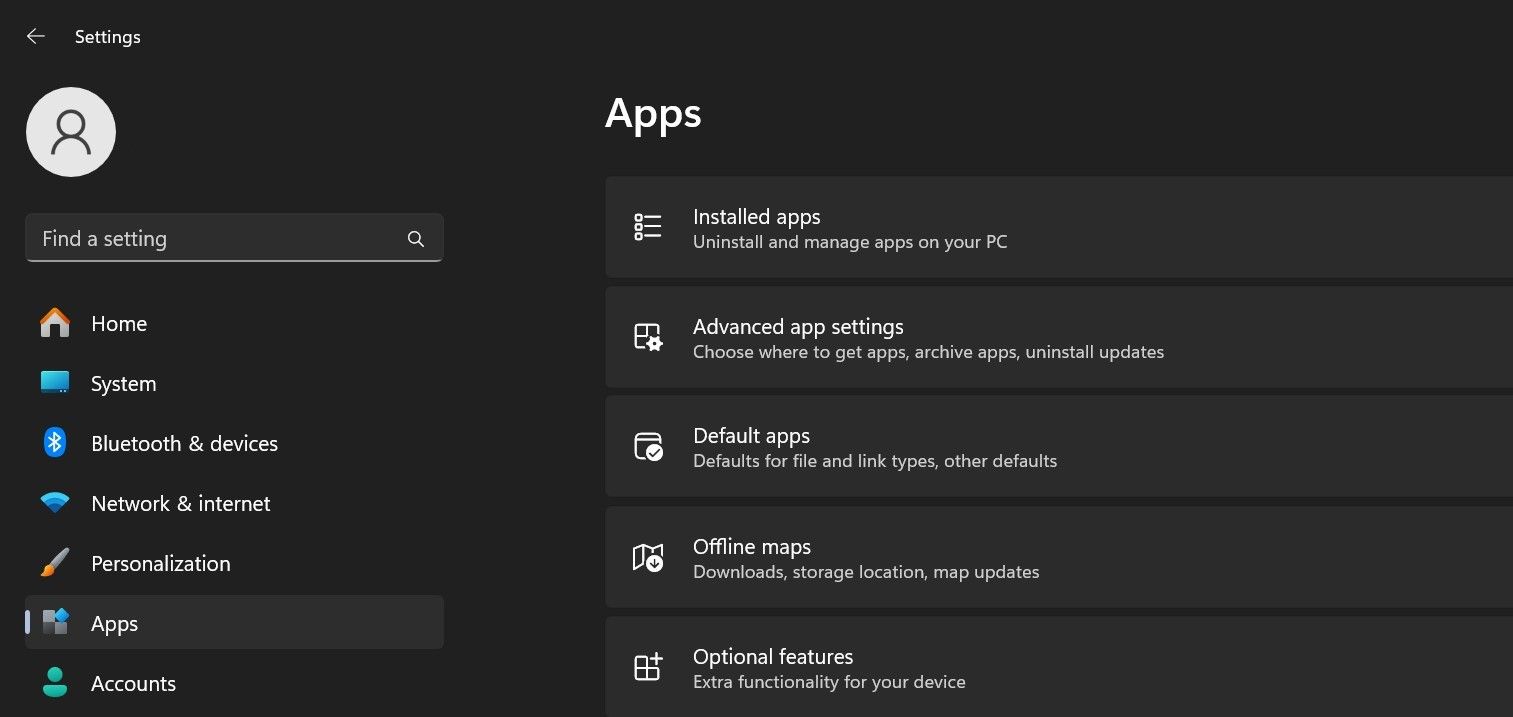
- Na barra de pesquisa, digite “Xbox”.
- Clique nos três pontos horizontais ao lado do aplicativo Xbox Game Bar e selecione Opções avançadas.
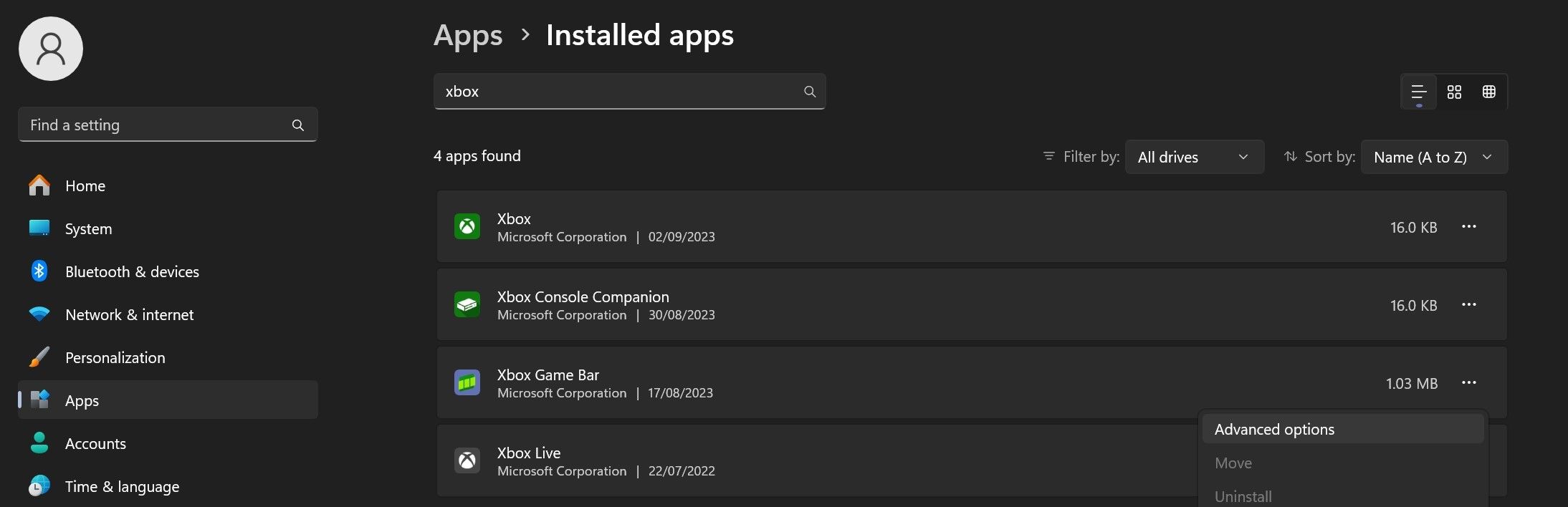
- No menu suspenso em “Permitir que este aplicativo seja executado em segundo plano”, escolha a opção Nunca.
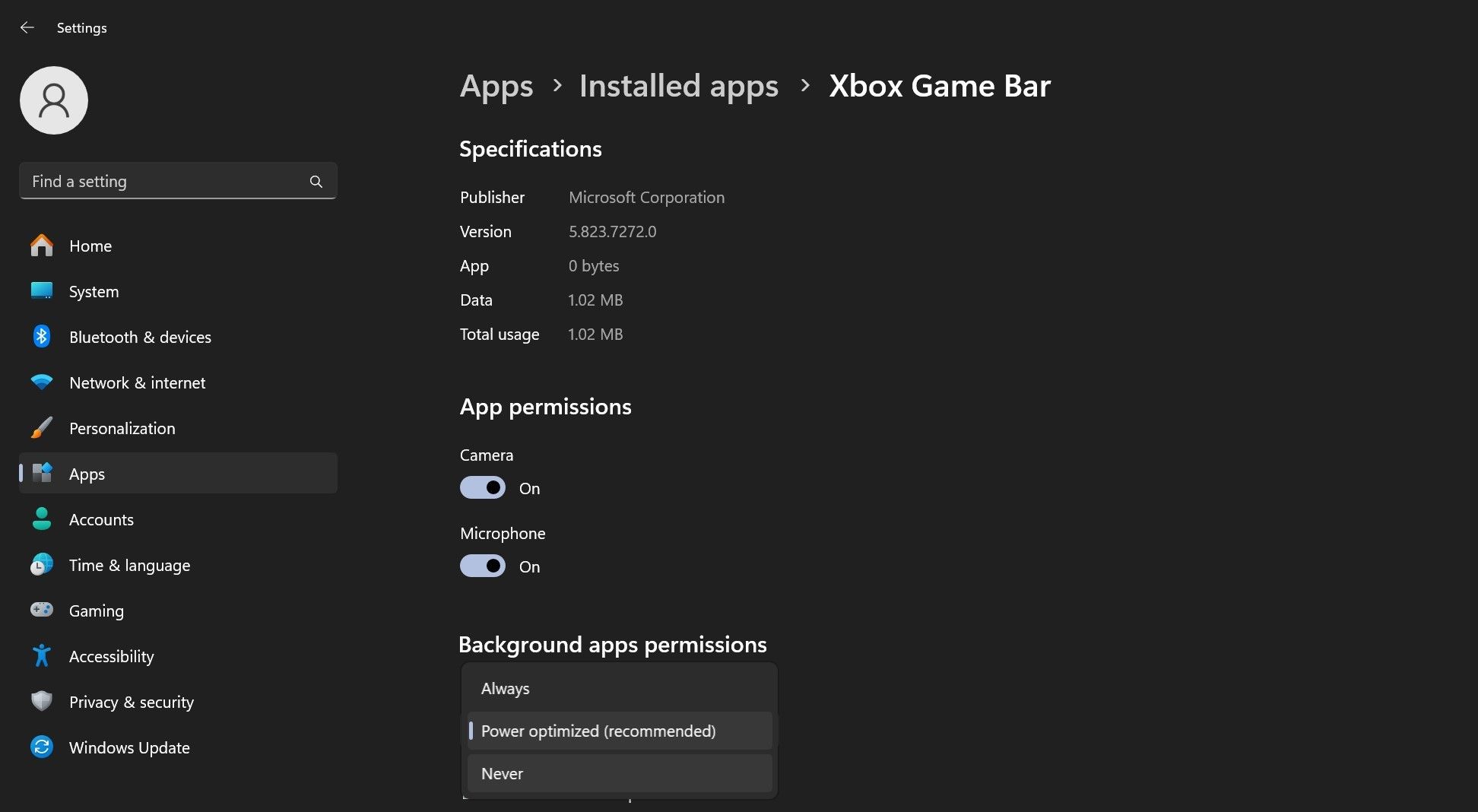
Além de desabilitar a Barra de Jogo do Xbox, você pode ajustar outras configurações para melhorar o desempenho dos seus jogos no Windows 10 e Windows 11.
Não Deixe a Barra de Jogo do Xbox Consumir Seus Recursos
A Barra de Jogo do Xbox é uma ferramenta conveniente para gamers, mas pode afetar negativamente o desempenho dos jogos. Esperamos que agora você tenha aprendido como desabilitar completamente essa ferramenta no Windows 10 e como limitar sua atividade em segundo plano no Windows 11 para reduzir o consumo de recursos.
Depois de impedir que a Barra de Jogo do Xbox sobrecarregue seu computador, seus jogos rodarão de forma mais fluida.